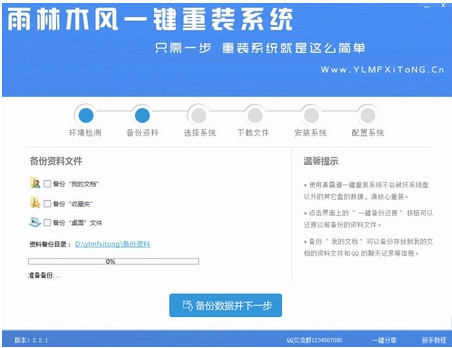雨林木风一键重装系统工具V5.4.8装机版
雨林木风一键重装系统工具V5.4.8装机版小编寄语
雨林木风一键重装系统工具V5.4.8装机版傻瓜式操作,想装什么系统就装什么系统,无需电脑基础知识,不用明白装机流程,只需点击确定,就可实现一键系统重装!雨林木风一键重装系统工具V5.4.8装机版只需按一个键,就能实现全自动无人值守安装!绝对安全、可靠、稳定、快速!
雨林木风一键重装系统工具V5.4.8装机版功能介绍
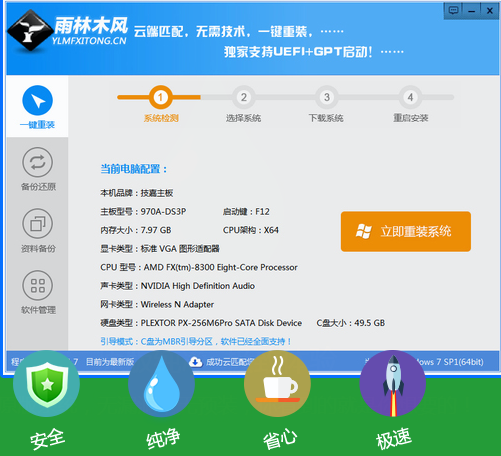
雨林木风一键重装系统工具V5.4.8装机版软件介绍:
一、告别繁琐,简单易用
不需要任何技术基础,傻瓜式一键重装,全自动完成,完全不需要光驱和光盘,是雨林木风必备的重装神器!
二、安全高效,性能稳定
雨林木风系统承诺:系统不黑屏、不蓝屏,无病毒,无死机,绝对安全、可靠、稳定、快速!
三、智能装驱动,全面兼容
集成国内最全驱动库,精准识别硬件设备;智能检测、自动安装、设备即时生效。
四、飞速下载,快速安装
采用智能云模式+迅雷7内核,实现了系统的快速下载,完美的Ghost技术,实现了系统的快速安装。
五、系统随意换,一机多系统
完美支持XP/Win7 32位/Win7 64位/Win8 32位/Win8 64位系统互相转换,一机多系统更加简单便捷!
六、在线升级,修复漏洞
系统可以完美实现在线升级补丁,发现漏洞,马上修复,再也不用担心系统漏洞带来的危害了。
雨林木风一键重装系统工具V5.4.8装机版特色:
点击下载软件,并正常打开,点击软件首界面的“立刻重装系统”按钮进入检测页面,完成后点击“立即重装系统”按钮。
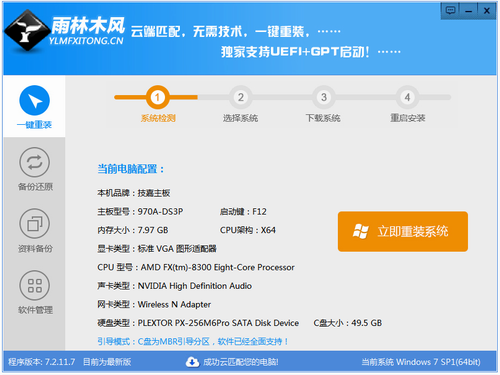
根据您的电脑配置选择你要安装的系统,点击"安装系统"按钮,程序会自动进入"下载文件"页面 。
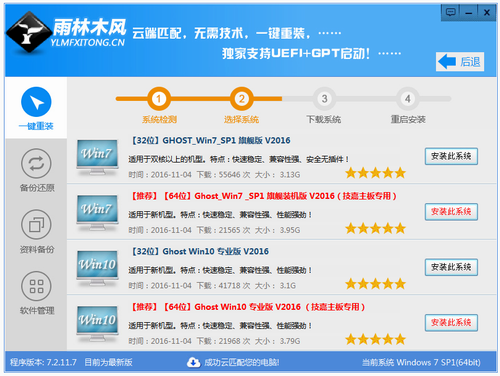
正在下载系统,下载完成电脑会自动重启并开始安装新系统,这个时候你要做的就是静静的等一会儿。
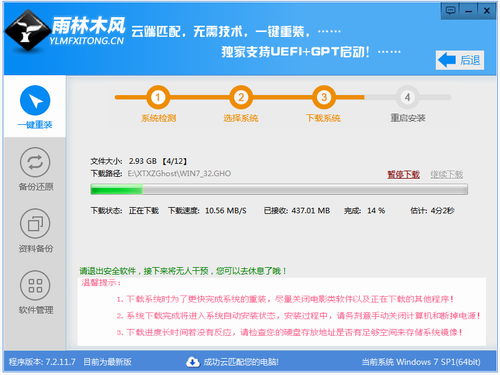
进入全自动安装过程,系统会重新启动,接下来都不需要人工操作会全自动安装完成。
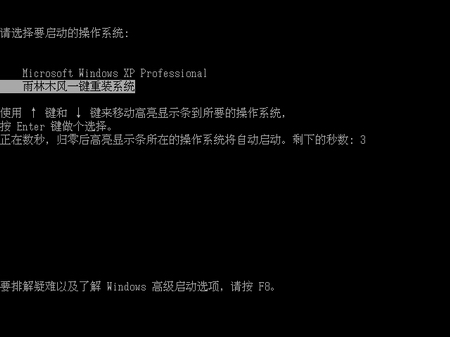
系统安装成功

雨林木风一键重装系统工具V5.4.8装机版更新日志
1. 修改了文件比对算法,提高文件比对速度
2. 更新Linux内核,完全重写了Linux小核的界面代码
3. 为Linux重装界面增加了一个出场动画
4. 优化了程序,减少内存占用
雨林木风重装系统之后没声音怎么办?电脑在经过重装系统后就变得没有声音了,针对这种情况我们应该怎么办呢?今天小编就和大家分享一篇关于重装系统之后没声音的解决方法,希望小编的分享能够帮助到大家!
重装系统之后没声音的解决方法
1、装系统前有声音,装完系统变没有声音,最大的可能性就是你安装系统的时候没有安装声卡驱动,当然查出具体原因之前我们还不能妄下结论。我们右击“我的电脑”,点击管理选项,然后找到设备管理器进入到对应的操作界面。
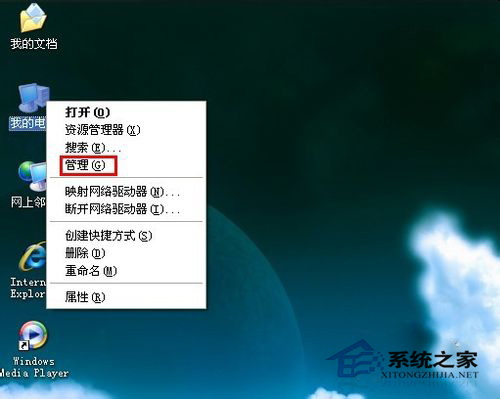
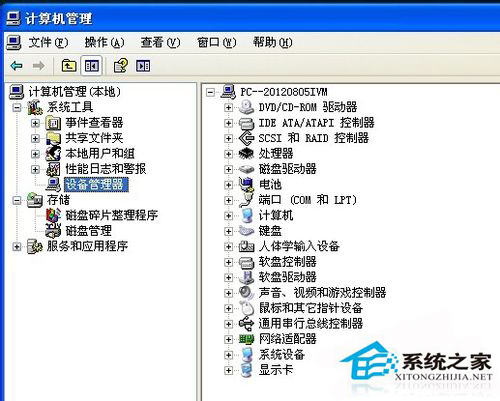
2、然后我们找到“声音、视频和游戏控制器”点开它,找到和声音有关的选项(一般含有audio的选项就是有声卡相关的设备),首先看看它是否有问号,如果有问号的话,证明没有安装声卡驱动,安装即可。
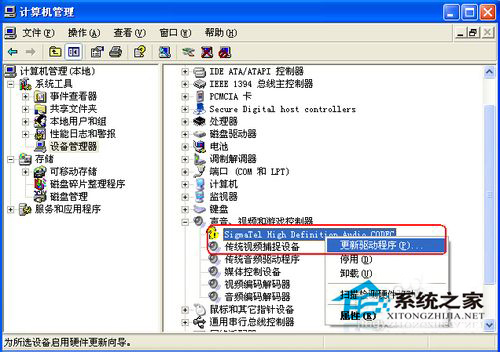
3、如果打开选项之后看到的不是问号而是感叹号的时候,证明你的声卡已经安装了驱动程序,但是驱动程序可能有损坏亦或者是跟你的声卡不匹配亦或者不兼容,此时我们需要对原有的驱动程序进行卸载,然后安装匹配的驱动程序即可。

4、一些朋友在经过上述操作之后可能已经重拾系统声音,还没高兴多久,问题就有来了,电脑重启之后声音又消失了,打开设备管理器之后也没有见到问号或者是感叹号,而且重新安装驱动程序亦不能解决问题,很多新手朋友可能会感到茫然,其实这种情况亦有解决之法。
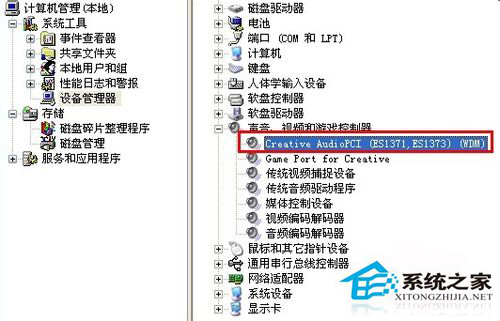
5、我们同样右击“我的电脑”,仍然点击“管理”选项,但是这次我们并不寻找设备管理器选项了,而是寻找“服务和应用程序”选项,找到之后我们点击“服务”选项,然后点击进入到windows各项服务列表。
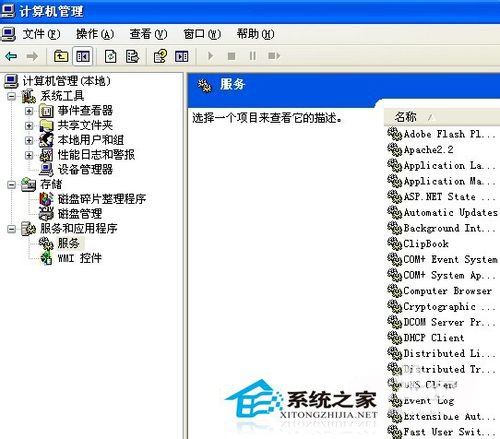
6、而今天我们的主角就是Windows Audio服务,根据描述我们可以知道它是管理基于Windows程序的音频设备,关闭它一切音频设备及音效将不能正常工作,因此我们要确认它是否开启,如果没有开启点击启动,那么你梦寐以求声音可能就会出现了。
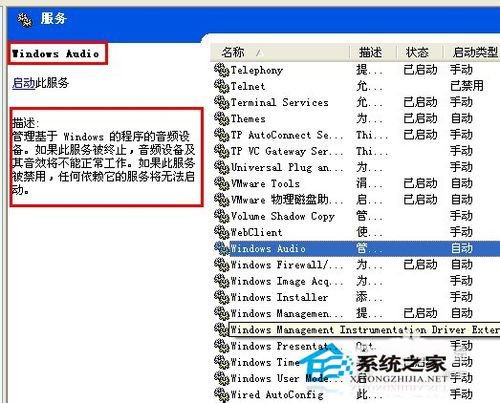
7、有些朋友可能会问了,我并没有关闭这项服务,它为什么会停止呢,其实原因很简单,我们使用安全卫士优化开机启动项的时候很可能把它给禁止了,因此服务才会被停止,系统才没有声音,我们在开启服务的同时最好设置启动类型为自动,这样它就会随着我们开机而自己加载。

8、当然除了以上原因之外,把系统调成静音,声卡损坏都有可能导致我们的系统没有声音,当然这种情况发生的几率很小,但是也是有概率发生的,所以小编在此列出来,如果其他方法不能解决你的问题,不妨看看是不是它们引起的。
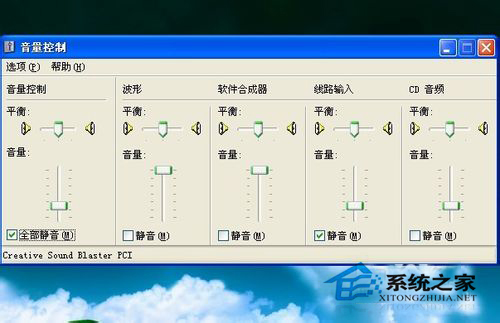
以上便是关于雨林木风重装系统之后没声音怎么办的解决方法,希望小编的分享能够帮助到大家!
雨林木风重装系统后cpu温度过高怎么办? 了解电脑的朋友都知道,CPU的温度如果过高的话就会导致电脑出现自动关机或者重启的问题,尤其是在夏天的时候,室外室内温度过高,而CPU在运行的时候甚至会达到七八十度的高温,很容易就会由于散热不良而引发故障,那么CPU温度过高怎么办?今天小编就和大家分享重装系统后cpu温度过高的解决方法,希望小编的分享能够帮助到大家!
重装系统后cpu温度过高的解决方法:
通过安装电脑卫士软件可以快速的清理下电脑的缓存,给电脑进行减轻压力。
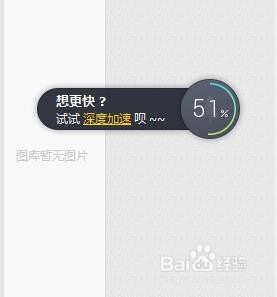
通过软件进行清理电脑上的垃圾,减少没必要的电脑工作量。
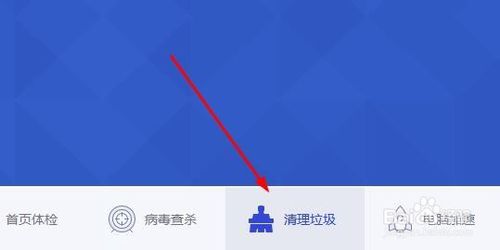
有时候我们会发现电脑的温度过高其原因可能是主板风扇运行不正常。我们可以拆开机箱,查看风扇的转动是否正常,若不正常可检查是否风扇灰尘过多,可以用吹风机进行清理厚积的尘土。最好换一个性能较好的风扇;

CPU底座的散热硅脂使用时间过久导致耗干了。这时候我们可以重新拆卸下来涂抹上新的硅脂。再检查散热片是否安装稳固,与CPU接触是否紧密(记得涂抹均匀哦)

卸载电脑不必要的软件。打开控制面板把一些不必要的软件进行卸载。
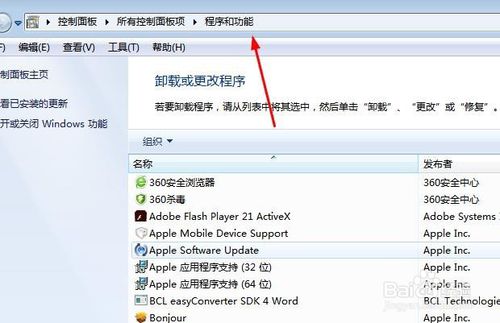
如果办公需要的配置较高,那就需要去升级下电脑的配置了

以上便是关于雨林木风重装系统后cpu温度过高怎么办的解决方法,希望小编的分享能帮助到大家!
雨林木风一键重装系统工具V5.4.8装机版相关推荐
- 屌丝一键重装系统软件V2.1.0官方正式版
- 魔法猪一键重装系统V2.0装机版
- 小马一键重装系统软件V1.2.2免费版
- 系统之家一键重装系统工具V1.2.1通用版
- 白云一键重装系统软件V2.2.2白金版
用户评价
在公司用的电脑经常卡机,就是用这个雨林木风一键重装系统工具V5.4.8装机版重装的,比以前的好多了,操作也简单。
想重装系统,无意中发现了雨林木风一键重装系统工具V5.4.8装机版这个软件,却不敢重装我的是联想系统怕吧系统给搞乱了。
网友问答
雨林木风一键重装系统软件好用吗?
我想我会爱死这个软件的!下载速度快,安装快捷,重要的一点还是免费激活的!
雨林木风一键重装系统好吗?
还是使用雨林木风一键重装系统软件安装吧,更方便一些,系统用起来也很稳定。
- 小白一键重装系统
- 黑云一键重装系统
- 极速一键重装系统
- 好用一键重装系统
- 小鱼一键重装系统
- 屌丝一键重装系统
- 得得一键重装系统
- 白云一键重装系统
- 小马一键重装系统
- 大番茄一键重装系统
- 老毛桃一键重装系统
- 魔法猪一键重装系统
- 雨林木风一键重装系统
- 系统之家一键重装系统
- 系统基地一键重装系统
- 云骑士一键重装系统
- 完美一键重装系统
- 桔子一键重装系统
- 360一键重装系统
- 大白菜一键重装系统
- 萝卜菜一键重装系统
- 蜻蜓一键重装系统
- 闪电一键重装系统
- 深度一键重装系统
- 紫光一键重装系统
- 老友一键重装系统
- 冰封一键重装系统
- 飞飞一键重装系统
- 金山一键重装系统
- 无忧一键重装系统
- 易捷一键重装系统
- 小猪一键重装系统